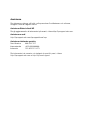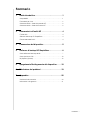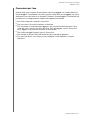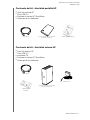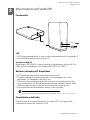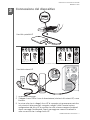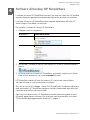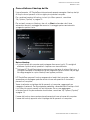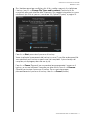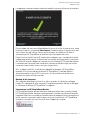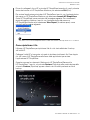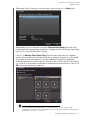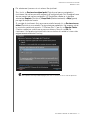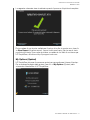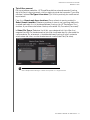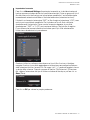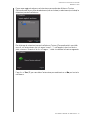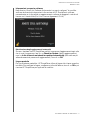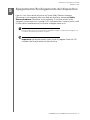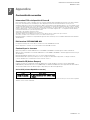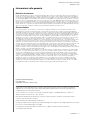HP
Hard disk portatile
Hard disk esterno
Con USB 3.0 e software di backup
HP SimpleSave
®
Manuale per l'utente
Hard disk esterno HP
Hard disk portatile HP

Assistenza
Per ottenere assistenza sull'unità, sulle procedure d'installazione e sul software,
rivolgersi a uno dei seguenti servizi:
Assistenza Web ai clienti HP
Per gli aggiornamenti e le informazioni più recenti, visitare http://hpsupport.wdc.com.
Assistenza e-mail
http://hpsupport.wdc.com/hpsupport/email.asp
Assistenza telefonica gratuita
Per informazioni sui numeri a cui rivolgersi da specifici paesi, visitare
http://hpsupport.wdc.com o http://hp.com/support.
Nord America 866.444.7407
Internazionale +800.636.666666
Indonesia 001.803.011.0473

SOMMARIO – i
Sommario
1 Guida introduttiva . . . . . . . . . . . . . . . . . . . . . . . . . . . . 1
Compatibilità . . . . . . . . . . . . . . . . . . . . . . . . . . . . . . . . . . . . . . . . . . 1
Precauzioni per l'uso . . . . . . . . . . . . . . . . . . . . . . . . . . . . . . . . . . . .2
Contenuto del kit – Hard disk portatile HP . . . . . . . . . . . . . . . . . . . .3
Contenuto del kit – Hard disk esterno HP . . . . . . . . . . . . . . . . . . . .3
2 Informazioni sull'unità HP . . . . . . . . . . . . . . . . . . . . . 4
Funzionalità . . . . . . . . . . . . . . . . . . . . . . . . . . . . . . . . . . . . . . . . . . .4
Software di backup HP SimpleSave. . . . . . . . . . . . . . . . . . . . . . . . .4
Formattazione dell'unità . . . . . . . . . . . . . . . . . . . . . . . . . . . . . . . . . .4
3 Connessione del dispositivo . . . . . . . . . . . . . . . . . . . 5
4 Software di backup HP SimpleSave . . . . . . . . . . . . . 6
Come effettuare il backup dei file . . . . . . . . . . . . . . . . . . . . . . . . . . .7
Come ripristinare i file. . . . . . . . . . . . . . . . . . . . . . . . . . . . . . . . . . . 10
My Options (Opzioni) . . . . . . . . . . . . . . . . . . . . . . . . . . . . . . . . . . . 13
5 Spegnimento/Scollegamento del dispositivo. . . . . 18
6 Risoluzione dei problemi . . . . . . . . . . . . . . . . . . . . . 19
7 Appendice . . . . . . . . . . . . . . . . . . . . . . . . . . . . . . . . . 20
Conformità alle normative. . . . . . . . . . . . . . . . . . . . . . . . . . . . . . . . 20
Informazioni sulla garanzia . . . . . . . . . . . . . . . . . . . . . . . . . . . . . . .21

HARD DISK HP PORTATILI ED ESTERNI
MANUALE D'USO
GUIDA INTRODUTTIVA – 1
Guida introduttiva
Grazie per avere scelto un hard disk portatile o un hard disk esterno HP. Sono
entrambi dischi rigidi esterni USB 3.0 ad alta capacità facili da collegare e scollegare
a/da un connettore USB 3.0 o USB 2.0 di solito posto davanti o dietro i computer
e messi a punto per archiviare e trasferire velocemente e facilmente file multimediali
come foto, musica e video digitali ed altri file importanti.
Oltre a sfruttare tutta l'incredibile velocità dell'ultima tecnologia USB 3.0, questi
dischi sono anche compatibili al 100% con i collegamenti USB 2.0, per chi ancora
non ha aggiornato il computer con lo standard USB 3.0. Il collegamento a una porta
SuperSpeed USB 3.0 consente di trasferire dati a una velocità massima di 5 Gb/s:
un video HD di due ore viene trasferito in appena tre minuti, ma ne richiede 13 se si
utilizza una porta USB 2.0.
Queste unità sono fornite con accluso il software di backup HP SimpleSave
®
che
è compatibile con quasi tutti sistemi operativi Microsoft
®
Windows
®
.
Compatibilità
Nota: la compatibilità può variare in base alla configurazione hardware e al sistema operativo
dell'utente. Il software e i drive esterni e portatili HP supportano solo Windows.
Importante: per affidabilità e prestazioni massime, si consiglia di installare il
Service Pack (SP) e gli aggiornamenti più recenti. Dal menu Start selezionare
Windows Update.
Una porta USB disponibile
Uno dei seguenti sistemi operativi:
- Windows 7
- Windows Vista
®
- Windows XP
1

HARD DISK HP PORTATILI ED ESTERNI
MANUALE D'USO
GUIDA INTRODUTTIVA – 2
Precauzioni per l'uso
Queste unità sono strumenti di precisione e vanno maneggiate con cautela durante il
disimballaggio e l'installazione. Le unità possono subire danni se maneggiate con poca
attenzione o se subiscono urti o vibrazioni. Durante il disimballaggio e l'installazione del
prodotto per lo storage esterno, attenersi alle seguenti precauzioni:
Non fare cadere né scuotere il dispositivo.
Non spostare il dispositivo mentre è in funzione.
Per consentire una ventilazione adeguata, non ostruire le eventuali prese d'aria
collocate sotto, sopra o sul retro dell'unità. Non appoggiare sopra il dispositivo
alcun oggetto che potrebbe impedire la ventilazione.
Non collocare oggetti pesanti sopra il dispositivo.
Non tentare di aprire il telaio dell'unità per non invalidare la garanzia.
Non staccare alcun cavo senza prima scollegare l'unità mediante il sistema
operativo.

HARD DISK HP PORTATILI ED ESTERNI
MANUALE D'USO
GUIDA INTRODUTTIVA – 3
Contenuto del kit – Hard disk portatile HP
Hard disk portatile HP
Cavo USB 3.0
Software di backup HP SimpleSave
Guida rapida di installazione
Contenuto del kit – Hard disk esterno HP
Hard disk esterno HP
Cavo USB 3.0
Adattatore CA
Software di backup HP SimpleSave
Guida rapida di installazione
Hard disk portatile HP con software di
backup HP SimpleSave
Cavo USB 3.0
Guida rapida di installazione
Hard disk esterno HP con software di
backup HP SimpleSave
Adattatore CA
Cavo USB 3.0
Guida rapida di
installazione

HARD DISK HP PORTATILI ED ESTERNI
MANUALE D'USO
INFORMAZIONI SULL'UNITÀ HP – 4
Informazioni sull'unità HP
Funzionalità
LED
Il LED di alimentazione/attività si trova sul lato posteriore dell'hard disk portatile HP
e sul lato anteriore dell'hard disk esterno HP.
Interfaccia USB 3.0
SuperSpeed USB (USB 3.0) supporta velocità di trasferimento dati fino a 5 Gb/s.
USB 3.0 è retrocompatibile con Hi-Speed USB (USB 2.0) e USB 1.1.
Software di backup HP SimpleSave
HP SimpleSave viene avviato direttamente dall'unità HP.
Consente di eseguire facilmente il backup di musica digitale, foto, video,
registrazioni TV, videogiochi o altri file di dati.
Consente di ripristinare facilmente tutti i file di cui è stato effettuato il backup.
Dopo il primo avvio, HP SimpleSave esegue automaticamente il backup delle
modifiche ogni volta che il computer resta inattivo per cinque minuti.
Può essere utilizzato per effettuare il backup di più computer.
Nota: il software di backup HP SimpleSave esegue il backup di un solo disco esterno per volta.
Formattazione dell'unità
Questo dispositivo è preformattato per il file system NTFS che supporta file
multimediali di dimensioni superiori a 4 GB.
2
LED
USB 3.0
LED
USB 3.0

HARD DISK HP PORTATILI ED ESTERNI
MANUALE D'USO
CONNESSIONE DEL DISPOSITIVO – 5
Connessione del dispositivo
1. Accendere il computer.
2. Collegare il cavo USB e il cavo di alimentazione (solo hard disk esterni HP) come
illustrato.
3. La prima volta che si collega il disco HP al computer può essere necessario fino
a un minuto di attesa perché il computer configuri l'unità. Durante la prima
configurazione del disco HP è possibile che sullo schermo vengano visualizzati
diversi messaggi d'installazione. Questi messaggi non saranno visualizzati la
volta successiva che si collega l'unità HP.
3
1
2
1
2
3
4
Configurazioni adattatore CA globale
o
1 USA, Giappone, Taiwan,
Brasile, Messico, Colombia
2 Europa, Corea, Brasile, Cile
3Regno Unito
4Cina
5 Australia, Nuova
Zelanda, Argentina
1 2
3
4 5
1 USA, Giappone, Taiwan,
Brasile, Messico, Colombia
2 Europa, Corea, Brasile, Cile
3Regno Unito
4Cina
5 Australia, Nuova
Zelanda, Argentina
1 2
3
4 5
Hard disk portatile HP
Hard disk esterno HP

HARD DISK HP PORTATILI ED ESTERNI
MANUALE D'USO
SOFTWARE DI BACKUP HP SIMPLESAVE – 6
Software di backup HP SimpleSave
Il software di backup HP SimpleSave è una utility da usare con l'hard disk HP portatile
oppure esterno per agevolare la protezione dei dati preziosi archiviati sul computer.
Il software di backup HP SimpleSave viene eseguito direttamente dall'unità HP,
senza bisogno di installarlo sul computer.
Per eseguire il software di backup HP SimpleSave:
1. Collegare l'unità al computer e:
2. Per lanciare il software di backup, fare doppio clic sul file HPSimpleSave.exe in
elenco:
3. La prima volta che si utilizza HP SimpleSave, accettare il contratto per l'utente
finale (EULA) facendo clic sul pulsante Accept (Accetto).
HP SimpleSave rimane sull'hard disk esterno HP: poiché non viene installato
sull'hard disk interno, può essere portato ovunque.
Se si lascia il disco HP collegato, l'icona di HP SimpleSave è visualizzata nella barra
delle applicazioni. HP SimpleSave esegue un backup incrementale ogni volta che il
computer resta inattivo per cinque minuti.
Ogni volta che viene avviato, HP SimpleSave controlla automaticamente se sono
disponibili aggiornamenti software. Per disattivare questa funzionalità, consultare
“Disattivazione degli aggiornamenti automatici” a pagina 17.
SE Autoplay è . . . FARE QUANTO SEGUE . . .
Attivato, Fare clic su Open folder to view files... (Apri cartella per visualizzare i file...)
nel menu Autoplay:
Disattivato, Utilizzare Esplora risorse di Windows per aprire l'elenco dell'unità:
(Il software di backup HP SimpleSave esegue il backup di un solo disco esterno per volta.)
4

HARD DISK HP PORTATILI ED ESTERNI
MANUALE D'USO
SOFTWARE DI BACKUP HP SIMPLESAVE – 7
Come effettuare il backup dei file
Una volta aperto, HP SimpleSave inizia automaticamente a eseguire il backup dei tipi
di file più comuni presenti sul disco rigido principale del computer.
Per cambiare le opzioni di backup, inclusi tipi di file e percorsi, consultare
“My Options (Opzioni)” a pagina 13.
Per avviare il processo di backup, fare clic su Start o attendere che il timer
automatico termini il conteggio alla rovescia. Il conteggio può essere interrotto
spingendo qualsiasi tasto.
Note sul backup
Il primo backup del computer può impiegare diverse ore (o più). Si consiglia di
effettuare il primo backup quando il computer non viene utilizzato.
Sebbene HP SimpleSave integri un meccanismo che tenta di salvare i file in uso, si
consiglia vivamente di chiudere tutti gli altri programmi per assicurarsi che per ogni
file venga eseguita la copia di backup non appena possibile.
HP SimpleSave prepara il backup eseguendo un'analisi del computer; questa
operazione può impiegare qualche minuto in base alla quantità di documenti
presenti sul computer.
Viene visualizzato un riepilogo dei file presenti sul computer, raggruppati per
categorie di contenuti. Per impostazione predefinita, viene effettuato il backup di tutti
i tipi di file più comuni presenti sull'unità primaria. Se occorre aggiungere
un'estensione di file personalizzata da escludere, consultare “My Options (Opzioni)”
a pagina 13.
Il nome del backup viene creato automaticamente in base al nome del computer.
Il nome del backup apparirà sotto il riepilogo dei file presenti sul computer.

HARD DISK HP PORTATILI ED ESTERNI
MANUALE D'USO
SOFTWARE DI BACKUP HP SIMPLESAVE – 8
Se si desidera apportare modifiche a tipi di file, cartelle o percorsi di cui effettuare
il backup, fare clic su Change File Types and Locations (Cambia tipi di file
e posizioni) nella parte inferiore della schermata. Per maggiori informazioni su come
modificare i tipi di file e i percorsi, consultare “My Options (Opzioni)” a pagina 13.
Fare clic su Start per avviare il processo di backup.
Viene visualizzato l'avanzamento del backup in corso. È possibile vedere quanti file
sono pianificati per il backup e quanti sono stati completati. Il primo backup del
computer può impiegare parecchie ore (o più).
Fare clic su Pause (Sospendi) per sospendere temporaneamente il processo di
backup, se occorre utilizzare il computer per altre attività. Fare clic su Resume
(Riprendi) per riavviare il processo di backup. Se occorre interrompere
permanentemente il processo di backup, fare clic su Cancel (Annulla).

HARD DISK HP PORTATILI ED ESTERNI
MANUALE D'USO
SOFTWARE DI BACKUP HP SIMPLESAVE – 9
La seguente schermata viene visualizzata quando il processo di backup è completo.
Può accadere che sia impossibile effettuare il backup di un file; in questo caso, viene
richiesto di fare clic sul pulsante View Report (Visualizza report). Il report indica quali
sono i file esclusi dal backup. Se occorre assistenza, accedere al sito Web di
assistenza per HP SimpleSave, all'indirizzo http://hpsupport.wdc.com.
Dopo il backup iniziale l'unità HP può essere scollegata, ma si consiglia di lasciarla
collegata per avere sempre a disposizione un backup dei file presenti sul computer.
Se l'unità HP rimane collegata al computer ed è in funzione HP SimpleSave Monitor,
il contenuto del computer viene sottoposto a backup automatico ogni volta che il
computer rimane inattivo (non in uso) per cinque minuti.
Se si scollega l'unità HP, è sufficiente ricollegarla ed eseguire HP SimpleSave,
facendo clic sull'icona dell'applicazione HP SimpleSave. Il software effettua
automaticamente sul disco HP il backup di tutti i file modificati e dei file nuovi
presenti sul rispetto all'ultimo backup.
Backup di più computer
Se si desidera effettuare il backup di un altro computer, è sufficiente scollegare
l'unità HP e collegarla all'altro computer. Eseguire le operazioni indicate in dettaglio
in “Software di backup HP SimpleSave” a pagina 6.
Informazioni su HP SimpleSave Monitor
HP SimpleSave Monitor appare nella barra delle applicazioni dopo il backup iniziale.
HP SimpleSave Monitor monitora costantemente il computer per rilevare l'eventuale
creazione di file nuovi o la modifica di quelli esistenti ed esegue il backup automatico di
tali file quando il computer è inattivo (non in uso) per cinque minuti. HP SimpleSave
monitora il computer solo se il disco HP resta collegato al computer.

HARD DISK HP PORTATILI ED ESTERNI
MANUALE D'USO
SOFTWARE DI BACKUP HP SIMPLESAVE – 10
Prima di scollegare il disco HP, uscire da HP SimpleSave facendo clic con il pulsante
destro del mouse su HP SimpleSave Monitor e poi selezionare Exit (Esci).
Per avviare l'applicazione principale di HP SimpleSave, fare clic con il pulsante destro
del mouse su HP SimpleSave Monitor e poi selezionare Launch HP SimpleSave
(Avvia HP SimpleSave) come mostrato nell'immagine seguente. Per visualizzare il
report del registro di backup, fare clic con il pulsante destro del mouse su
HP SimpleSave Monitor e poi selezionare View Report (Visualizza report) come
mostrato nell'immagine seguente.
Nota: se si esce da HP SimpleSave Monitor, NON verrà effettuato il backup dei file nuovi o modificati.
Come ripristinare i file
Utilizzare HP SimpleSave per ripristinare i file di cui è stato effettuato il backup
sull'unità HP.
Collegare l'unità HP al computer sul quale si desidera ripristinare i file. Fare doppio
clic sull'icona di HP SimpleSave nella barra delle applicazioni per avviare
l'applicazione HP SimpleSave.
Quando compare la schermata “Welcome to HP SimpleSave (Benvenuti in
HP SimpleSave)”, fare clic sul pulsante Restore (Ripristina) nella parte inferiore dello
schermo. Restore (Ripristina) appare soltanto se sull'unità è presente un file di
backup.

HARD DISK HP PORTATILI ED ESTERNI
MANUALE D'USO
SOFTWARE DI BACKUP HP SIMPLESAVE – 11
Selezionare il file di backup da cui ripristinare i file e poi fare clic su Open (Apri).
Selezionare ciò che si desidera ripristinare. Restore Everything (Ripristina tutto)
è selezionato per impostazione predefinita. Scegliere questa opzione per ripristinare
tutto ciò di cui è stato effettuato il backup.
Fare clic su Restore Only These Files (Ripristina solo questi file) per scegliere
specifici file o cartelle da ripristinare. Effettuare le selezioni facendo clic sulle caselle
di controllo accanto alle cartelle. È possibile selezionare singoli file scegliendoli
a destra e facendo clic sulla casella di controllo in alto a sinistra del file. Fare doppio
clic sui file di cui si desidera visualizzare un'anteprima prima del ripristino. Fare clic su
OK dopo avere effettuato le selezioni.
Nota: la visualizzazione predefinita dei file è in modalità miniatura. Fare clic sull'icona della
visualizzazione ed effettuare una selezione dall'elenco per modificare la visualizzazione impostandola
sui dettagli, icone, elenco o icone piccole.

HARD DISK HP PORTATILI ED ESTERNI
MANUALE D'USO
SOFTWARE DI BACKUP HP SIMPLESAVE – 12
Poi selezionare il percorso in cui salvare i file ripristinati.
Se si fa clic su Restore to original path (Ripristina nel percorso originale) si
ripristinano i file nel loro percorso originario sull'unità principale. Se i file originali sono
ancora presenti nel percorso originario, HP SimpleSave chiede se si desidera
selezionare Replace (Sostituisci), Keep Both (Mantieni entrambi) o Skip (Ignora)
per ogni file duplicato trovato.
Si consiglia di ripristinare i file in una nuova cartella facendo clic su Restore to one
folder (Ripristina in una cartella). Per impostazione predefinita, i file vengono salvati
in una nuova cartella nel percorso ‘C:\Restore Files’. Fare clic su Change Folder
(Cambia cartella) per specificare un percorso diverso. Fare clic su OK per
continuare. I file verranno ripristinati nella stessa struttura di cartelle in cui era stato
originariamente effettuato il backup.
Nota: il ripristino dei file potrebbe impiegare parecchie ore, in base al numero di file da ripristinare.

HARD DISK HP PORTATILI ED ESTERNI
MANUALE D'USO
SOFTWARE DI BACKUP HP SIMPLESAVE – 13
La seguente schermata viene visualizzata quando il processo di ripristino è completo.
Può accadere di non riuscire a effettuare il backup di un file; in questo caso, fare clic
su View Report (Visualizza report). Il report indica quali sono i file che non è stato
possibile ripristinare. Se occorre assistenza, accedere al sito Web di assistenza per
HP SimpleSave, all'indirizzo http://hpsupport.wdc.com.
My Options (Opzioni)
HP SimpleSave dispone di numerose opzioni per personalizzare il piano di backup.
Per accedere alla pagina delle opzioni, fare clic su My Options (Opzioni) nella
schermata di benvenuto di HP SimpleSave.

HARD DISK HP PORTATILI ED ESTERNI
MANUALE D'USO
SOFTWARE DI BACKUP HP SIMPLESAVE – 14
Tipi di file e percorsi
Per impostazione predefinita, HP SimpleSave effettua automaticamente il backup
dei tipi di file più comuni presenti sul disco rigido principale del computer. È possibile
utilizzare l'opzione File Types & Locations (Tipi di file e posizioni) per modificare tali
impostazioni.
Fare clic su Search only these locations (Cerca soltanto in queste posizioni) in
Select Search Location: (Seleziona posizione di ricerca:) per specificare delle unità
o cartelle particolari di cui si desidera effettuare il backup con HP SimpleSave. Se si
desidera, è possibile anche limitare il backup alla cartella “My Document (Documenti)”.
In Select File Types: (Seleziona i tipi di file:) sono selezionati tutti i tipi di file di cui
eseguire il backup. Per deselezionare un tipo di file è sufficiente fare clic sulla casella blu
corrispondente. Se, ad esempio, si desidera effettuare il backup di tutto il contenuto
ad eccezione dei video, occorre deselezionare la casella Video Files (File video).
Nota: tali impostazioni rimangono salvate anche quando si scollega l'unità HP.

HARD DISK HP PORTATILI ED ESTERNI
MANUALE D'USO
SOFTWARE DI BACKUP HP SIMPLESAVE – 15
Impostazioni avanzate
Fare clic su Advanced Settings (Impostazioni avanzate) se si desidera inserire nel
backup oppure escludere dei file con specifiche estensioni. Esiste un gruppo di tipi di
file che sono esclusi dal backup per impostazione predefinita. L'esclusione avviene
inserendone le estensioni nell'elenco “excluded extensions (estensioni escluse)”.
I file batch, ad esempio (estensione “BAT”) e i file di registro (estensione “LOG”) sono
esclusi per impostazione predefinita. Per includere un tipo di file è sufficiente
deselezionarne l'estensione. Come mostra l'esempio seguente, è possibile
deselezionare “*.BAT” e “*.LOG” per inserire nel backup i file batch e di registro.
È possibile anche tornare indietro ed escludere questi tipi di file selezionando
l'estensione deselezionata in precedenza.
Qualora si utilizzi un software che adopera un tipo di file di cui non si desidera
eseguire il backup, è possibile aggiungere un'estensione personalizzata all'elenco
delle estensioni escluse, facendo clic sul segno “più” (‘+’) verde nell'angolo in basso
a destra dello schermo. Quando compare la finestra “File Extension” (Estensione
file), digitare l'estensione del tipo di file da escludere dal backup e poi fare clic su
Save (Salva).
Fare clic su OK per salvare le proprie preferenze.

HARD DISK HP PORTATILI ED ESTERNI
MANUALE D'USO
SOFTWARE DI BACKUP HP SIMPLESAVE – 16
Dopo avere aggiunto almeno un'estensione personalizzata all'elenco Custom
(Personalizzate) è possibile deselezionare (non escludere) o selezionare (escludere) le
estensioni presenti nell'elenco.
Per eliminare le estensioni presenti nell'elenco Custom (Personalizzate) è possibile
fare clic sull'estensione e poi sul segno “meno” (‘-’) nell'angolo in basso a destra
dello schermo. Quando si fa clic sul segno ‘-’ viene visualizzata la finestra seguente:
Fare clic su Yes (Sì) per cancellare l'estensione personalizzata o su No per lasciarla
nell'elenco.

HARD DISK HP PORTATILI ED ESTERNI
MANUALE D'USO
SOFTWARE DI BACKUP HP SIMPLESAVE – 17
Informazioni su questo software
Nella finestra “About this Software (Informazioni su questo software)” è possibile
verificare facilmente le informazioni sulla versione di HP SimpleSave, verificare
manualmente se è disponibile un aggiornamento software e rileggere il contratto di
licenza con l'utente finale (End User License Agreement, EULA).
Disattivazione degli aggiornamenti automatici
Se non si desidera che HP SimpleSave verifichi la presenza di aggiornamenti ogni volta
che si avvia il programma, fare clic su Check for Update (Verifica aggiornamento)
e poi su In the future do not check for updates automatically (Non verificare più
automaticamente la presenza di aggiornamenti). Fare clic su OK.
Lingua preferita
Per impostazione predefinita, HP SimpleSave utilizza la lingua del sistema operativo
installato. Per cambiare la lingua, sceglierne un'altra dall'elenco, fare clic su OK e poi
riavviare HP SimpleSave per applicare la modifica.
La pagina si sta caricando...
La pagina si sta caricando...
La pagina si sta caricando...
La pagina si sta caricando...
-
 1
1
-
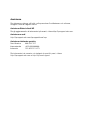 2
2
-
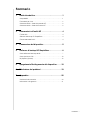 3
3
-
 4
4
-
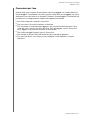 5
5
-
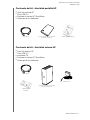 6
6
-
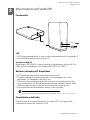 7
7
-
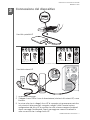 8
8
-
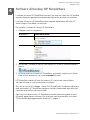 9
9
-
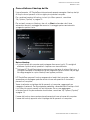 10
10
-
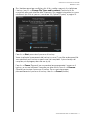 11
11
-
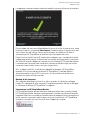 12
12
-
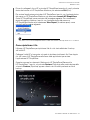 13
13
-
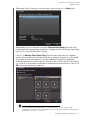 14
14
-
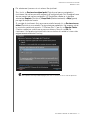 15
15
-
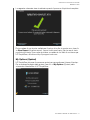 16
16
-
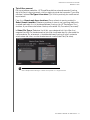 17
17
-
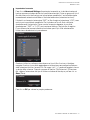 18
18
-
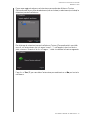 19
19
-
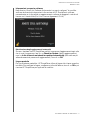 20
20
-
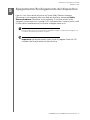 21
21
-
 22
22
-
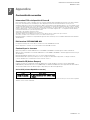 23
23
-
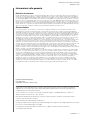 24
24
HP dt2000i Desktop Hard Drive Manuale utente
- Tipo
- Manuale utente
- Questo manuale è adatto anche per
Documenti correlati
Altri documenti
-
Renkforce rf-docking-08 USB 3.0 SATA 2 ports HDD docking station Clone function, Erase function Manuale del proprietario
-
Dell Symantec Backup Exec System Recovery Manuale del proprietario
-
Dell Digital Forensics Solution Guida utente
-
Samsung NP910S5JI Manuale utente
-
Samsung NP930X5JI Manuale utente
-
Acer TravelMate P645-S Guida utente
-
Samsung NP940X3GI Manuale utente
-
Samsung NP940X3GI Manuale utente